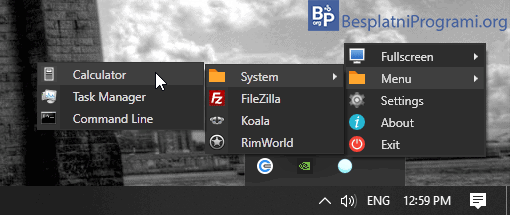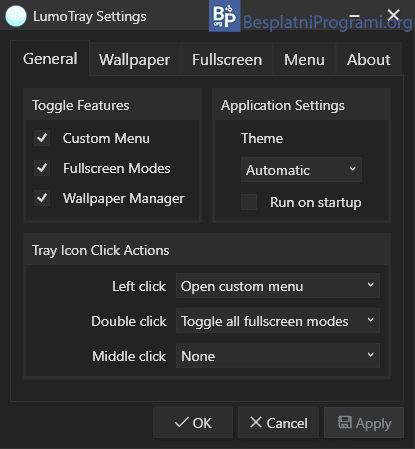LumoTray – 3 u 1 program

Svi koji na poslu ili u školi svakodnevno koriste računar, znaju koliko je bitna dobra organizacija radnog prostora. Na žalost, većina verovatno zna i koliko su siromašne opcije koje Windows ovde nudi. Srećom, postoji veliki broj programa koji nam pomažu da brže i bolje organizujemo i upravljamo svojim računarom.
LumoTray je besplatan program za Windows 10 i 11 koji se reklamira kao 3 u 1 program i koji će vam omogućiti upravljanje pozadinom desktop-a, screensaver-om (čuvarom ekrana), kao i kreiranje zgodnog menija za brži pristup najkorišćenijim programima.
Kako radi LumoTray?
Kada instalirate i pokrenete LumoTray njegova ikonica će se pojaviti u System Tray-u (donji desni ugao ekrana, pored sata) i ova ikonica služi za upravljanje programom. Korisnički interfejs je pregledan i bez problema možemo da kažemo da je LumoTray izuzetno jednostavan za korišćenje, posle kraćeg navikavanja na komande.
Ovo je spoj tri različite vrste programa. To su program za upravljanje pozadinom desktop-a, program za upravljanje screensaver-om (čuvarom ekrana) i program za bolju organizaciju prečica. Pri prvom pokretanju programa, sve opcije programa će biti isključene, pa prvo što treba da uradite je da kliknete desnim klikom na ikonicu programa u System Tray-u i odaberete opciju Settings.
Što se tiče wallpaper-a, ukoliko imate više od jednog monitora, moći ćete za svaki posebno da odaberete sliku, a slike mogu biti statične ili Slideshow. Takođe, možete postaviti i običnu boju kao pozadinu. Slike mogu biti sa vašeg računara, ali postoji i opcija koja će u Slideshow-u prikazivati slike sa veb sajta NASA-e ili Bing-a.
Sledeća opcija je Fullscreen, koju smo mi nazvali screensaver, pošto u praksi tako radi. Kao i kod podešavanja pozadine i ovde možete da podesite poseban screensaver za svaki ekran posebno, a možete da uključite i da screensaver radi samo na jednom ekranu. Za screensaver možete da postavite sliku, Slideshow, video sa računara ili YouTube-a, a postoji i nekoliko vrsta klasičnih screensaver-a. Screensaver može da se pokreće automatski, posle određenog vremena, a možete ga pokretati i “ručno” iz menija programa.
Poslednje što imamo je opcija Menu. Ovde možete dodati ikonice najkorišćenijih programa, kojima pristupate kada kliknete desnim klikom na ikonicu LumoTray-a. Ikonice možete da uredite po folderima koje sami kreirate, kao i da im menjate imena i raspored unutar foldera.
LumoTray je zgodan program, koji će, sigurni smo, naći svoju publiku
LumoTray se reklamira kao 3 u 1 program i moramo priznati da nam se svidelo ono što smo videli. Istina je da su sva “tri programa” poprilično jednostavna i da ne nude opcije koje možemo pronaći kod najboljih ostvarenja ove vrste, ali verujemo da će za većinu ovo biti sasvim dovoljno, tako da smo sigurni da će naći svoju publiku. Tokom korišćenja nismo naišli ni na jedan problem ili bug, tako da LumoTray dobija našu preporuku.
Platforma:
Windows 10 i 11

Ocenite:
Šerujte:
na Facebook
na LinkedIn
na Twitter
Pošaljite:
na Viber
na WhatsApp
na Telegram
na Messenger
![]() na Mejl
na Mejl